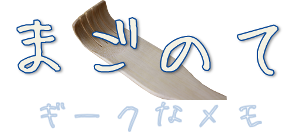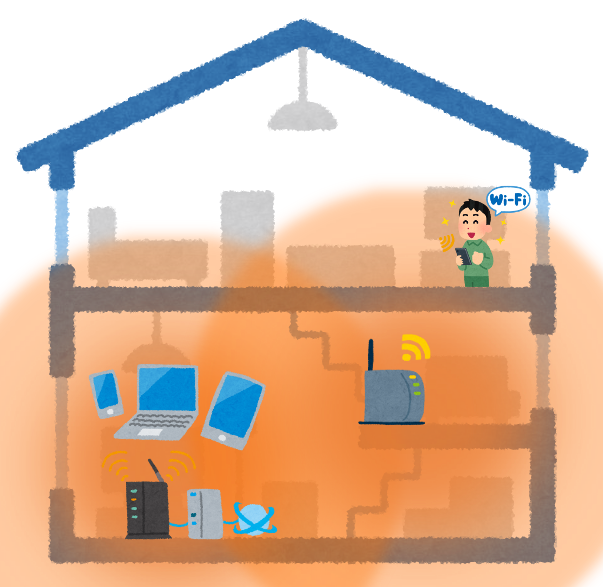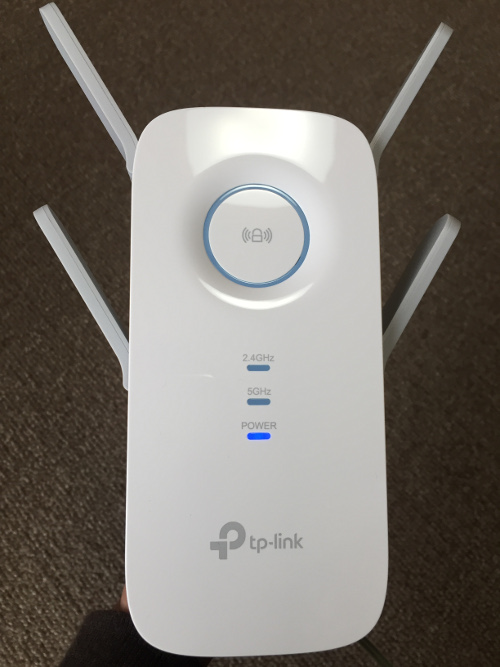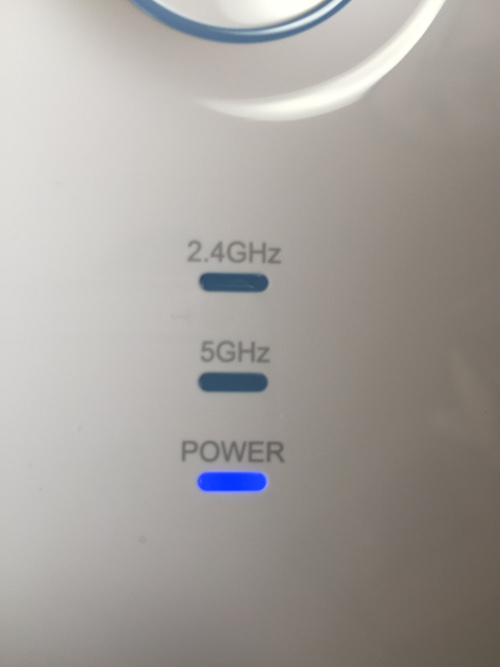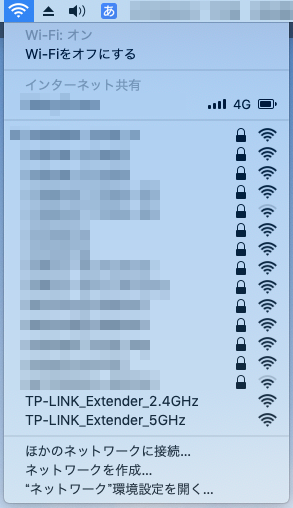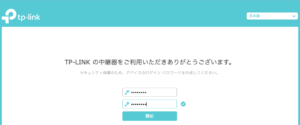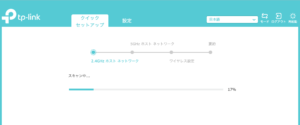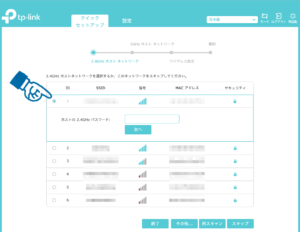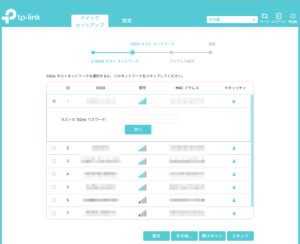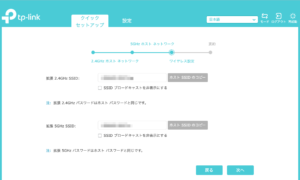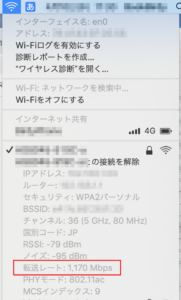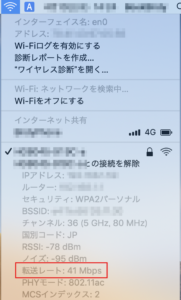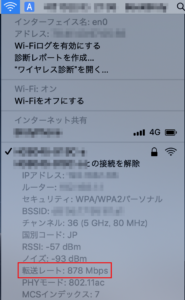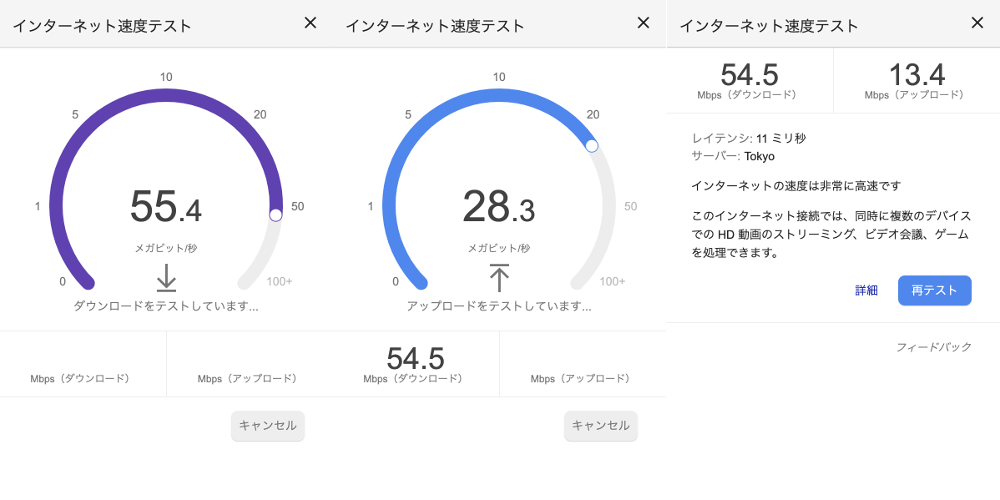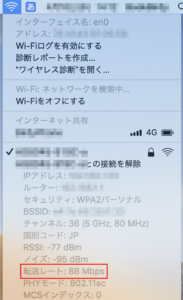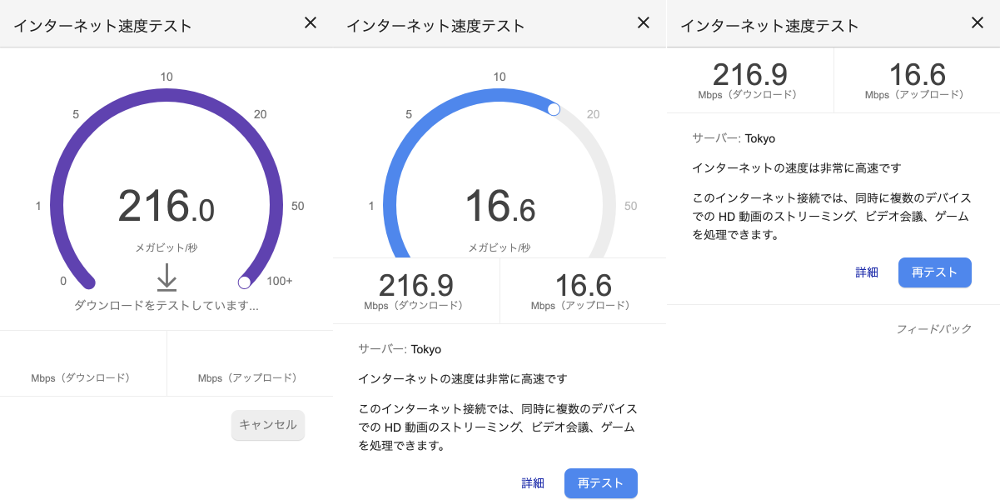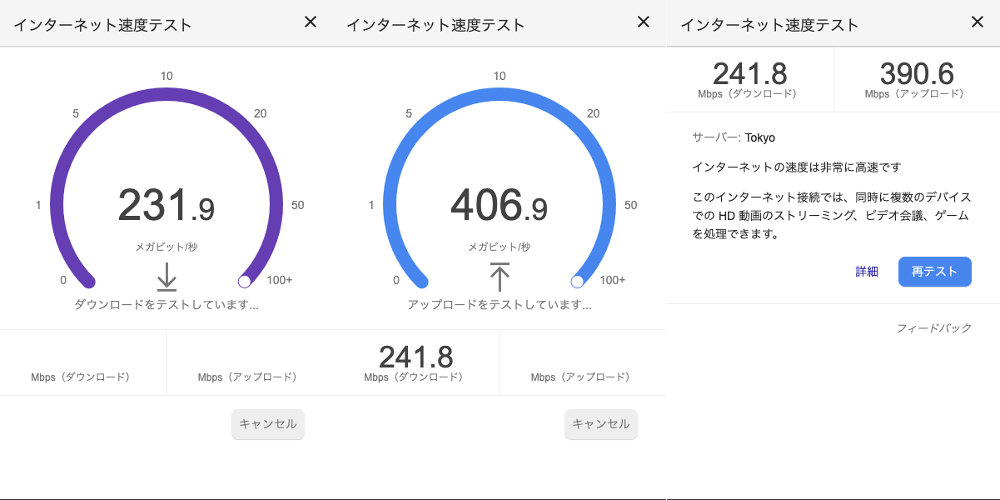無線LAN中継器
無線LAN中継器とは、無線LAN親機と接続して無線LAN電波の届く範囲を拡張する機器です。例えば、一戸建ての住宅で一階に無線LAN親機が設置してある場合に、二階の奥の部屋までWi-Fiが届かず、インターネットが使えない場合があるとします。
そういった場合に中継器を親機と接続して、電波の範囲を拡張して二階の奥の部屋でもネットワークを使えるようにするのです。
今回はこの中継器であるTP-Link RE650を設置したので、どんなものだったのかレポートしたいと思います。
TP-Link RE650
TP-Linkは中国深圳に拠点をおくネットワーク機器を製造販売するグローバル企業です。最近は5Gのニュースで話題のHUAWEIを代表に多くの中国IT企業が世界で活躍していますね。無線LAN中継器は他にBUFFALOやI-O DATAやNECなどからも多くの製品が販売されています。その中からTP-Link RE650を選んだ理由は、できるだけ速いリンク速度のでるものがほしかったのと、接続が安定していて評判が悪くないものと値段のバランスがいいものと思いRE650を選びました。
大きさは、5.8インチのスマホよりも少し大きい(アンテナを畳んでいる状態)くらいです。
無線LAN中継器を選ぶときに、より広い範囲で接続が安定している点を重視した場合は、最近ではメッシュWi-Fiシステムに対応している機器を使うのもいいかと思います。メッシュWi-Fiシステムは、中継器<->中継器もデータ転送を可能したもので、大きな住宅や旅館のような施設など広い範囲に電波を届かせたい場所にとても有効です。ただ、価格が高い・・・
我が家は中継器を2個も3個も設置するほど大きくなく、小さい家なのでメッシュWi-Fiシステムで確実に電波の届く範囲を網羅できると思いますが、価格がもう少し安ければ・・・
ということで従来型中継器にしました。価格が安ければなんでもいいというわけではなく、リンク速度や安定性の評判も見て検討しました。
RE650は従来型の中継器としては他と比較して少し価格は高めです。最近は5,6千円台のものが多くあると思います。
RE650の通信速度のスペックは速く転送レート「5GHz: 最大1733Mbps、2.4GHz: 最大800Mpbs」となります。実際のリンク速度は通信環境などによって変わるのでスペックは高い方がいいかと考えました。プロトコルもIEEE802.11acまで対応しています。
2017年に販売開始しているので目新しいものではありませんが、これまでの評判も悪くなく安定して使えてそうなのでこれを選びました。
ただしリスクもあります。中継器は基本的に親機と同じメーカーにしたほうが安心です。RE650はどんな親機でも接続できることを宣伝しているのである程度の接続テストはしていると思うのですが、詳細な情報はありません。サポートの保証期間は3年もあるので、とにかく何かトラブルがあればなんとかしてくれると思いますが、親機ルーターが別のメーカーだとどこまで対応できるのかわかりません。そこは使ってみないとわからないのはリスクになるかと思います。
今回は、HUAWEIの親機ルーターに接続しました。現在使っているインターネット回線のサービスが親機ルーターを自分で選ぶことができずHUAWEI製のルーターとなります。
設定
RE650の設定はとても簡単です。iPhoneやAndroidアプリを使っても簡単にできます。
今回はパソコンでWebブラウザを使って設定しました。以下の手順で設定します。
- 親機ルーターの電波が確実に届くところでRE650の電源をONにする
- RE650のSSIDに接続する
- http://tplinkrepeater.net(http://192.168.0.254)に接続して親機ルーターへの接続設定をする
- 親機ルーターの電波が届いてできるだけ離れたところに配置を変更する
電源ON
RE650をコンセントに差し込むと電源が入ります。POWERボタンが青く点灯するまで待ちます。
RE650への接続
SSIDが「TP-LINK_Extender_2.4GHz」もしくは「TP-LINK_Extender_5GHz」に接続します。
管理画面の表示
Webブラウザで「http://tplinkrepeater.net」(もしくはhttp://192.168.0.254)に接続します。すると、管理画面が表示されるので指示に従って設定していきます。
はじめて管理画面を表示するときはパスワードを設定します。
そのあとRE650は接続できる親機ルーターを探します。
見つかると2.4GHzのSSIDに接続します。
次に同じように5GHzのSSIDに接続します。
そしてRE650と接続するためのSSIDを決めます。
これで設定は完了です。この方法以外にもWPSボタンを押して設定する簡単な方法も提供されています。
次にRE650をコンセントから抜いて適切な場所へ設置します。
設置
我が家は親機ルーターの場所が1Fの端の部屋になります。なので、1Fや2Fの反対側の端の部屋までWi-Fiが届きません。。家庭内のネットワークにnasneなどのメディアサーバーも接続して、録画なんかも反対側の端の部屋で観たいと思っています。目標は反対側の端の部屋でもネットワークを通してインターネットや映画や音楽なども楽しめる環境を作ることです。
中継器の設置場所は親機ルーターのWi-Fiが届くぎりぎりまで離れた場所に設置したいのですが、2Fに条件にあう場所がなく1Fの階段下にコンセントがあるのでそこにしました。
本体は少し重いのでコンセントの差し込み具合によっては傾いてくるかもしれません。心配な場合は上の部分を紐やテープなどで固定するなど工夫してみてください。
家の中心付近になるのでそれ程悪くない場所かと思います。コンセントに差し込んで電源が入ると、2.4GHz/5GHz/Powerの3つのLEDが青く点灯します。そして、親機のWi-Fiをしっかり受信していると本体上の丸い部分が青く点灯します。親機のWi-Fiが弱かったりすると、ここが赤く点灯します。iOSやAndroidのアプリを使えばRE650に適切に電波の届く場所を探すこともできます。
動作確認
さっそく2F奥のこれまで親機のWi-Fiが届かなかった場所で接続確認を行います。確認はMac Book ProとiPhoneで行いました。
リンク速度が余り安定せず、1,170Mbpsのときもあれば41Mbpsのときもありました。
ちなみに、親機ルーターに接続しているときのリンク速度は安定して878Mbpsとなっています。(一瞬だけ1,000Mbpsを超えるときもありますが)
Googleのインターネット速度テストもやってみました。
これも安定しませんが、2Fは10回ほど実行して下りも上りも100Mbpsを超えることはありませんでした。
次に1Fの奥のこれまで親機のWi-Fiが届かなかった場所で接続確認を行います。
1Fは2Fより安定してしっかりと接続しています。転送レートは安定して88Mbpsでした。
2Fのときのように1,000Mbpsを超えることはありませんでしたが、Googleのインターネット速度テストは2Fよりもよかったです。
下りはだいたい200~300Mbpsあたり、上りは15~150Mbpsでした。1Fのほうがリンク速度が安定していたのでインターネット速度テストも結果が良かったのかと思います。
ちなみに親機ルーターに接続したときのインターネット速度テストは以下です。
下りは概ね240Mbps、上りは概ね390Mbpsです。時間帯によって下りは300Mbpsを超えます。
Wi-Fiの電波は下へ流れるので、1Fに設置したので2Fはぎりぎりで接続しているのかもしれません。機器はできれば高いところから低いところへ届かせるように置きたいのですが、古い建物だと電話回線が1Fにあり親機ルーターを1Fに置くので難しいところですね。。
まとめ
これまでWi-Fiが届かずネットが使えなかったところも使えるようになりました。また、その場所からnasneやBDレコーダーで録画した映像が観れたり、メディアサーバーから音楽が聴けたりと目標も達成することができました。今のところいい買い物をしたと思っています。あとはこのあとも環境を継続できるのかみていきたいと思います。
中継器の導入を検討している人の参考になればと思います。